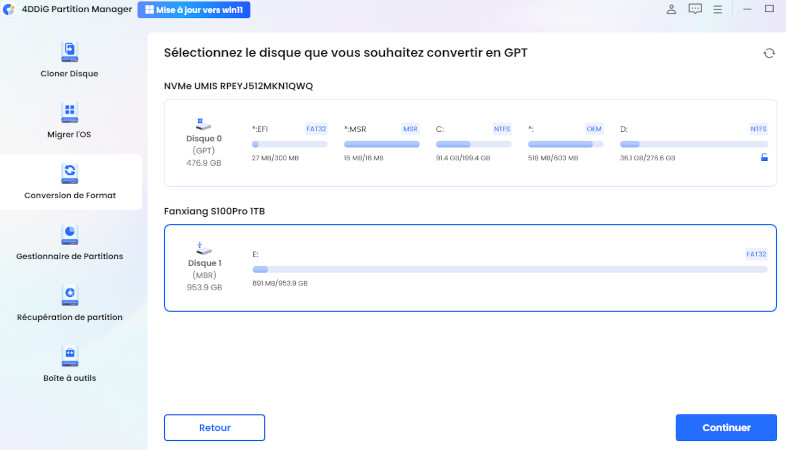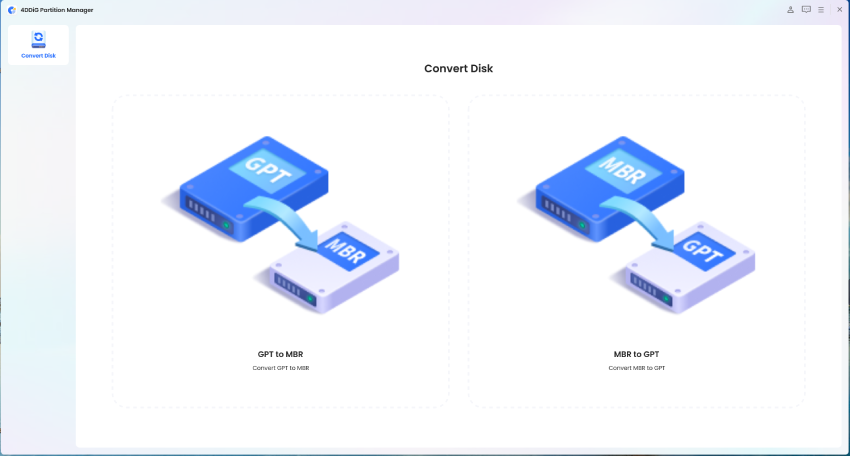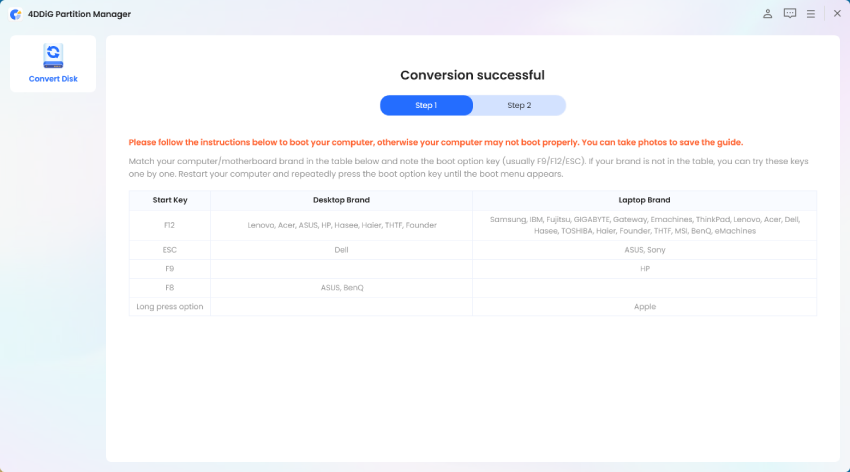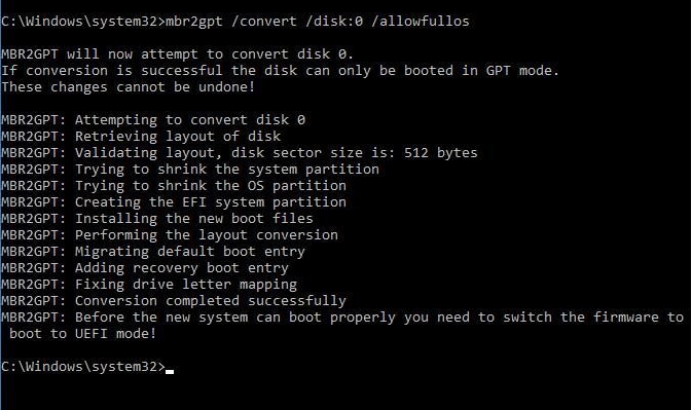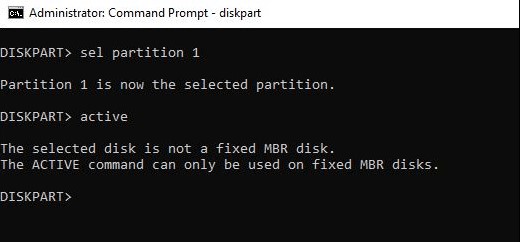Comment corriger l’erreur « Secure Boot n’est pas activé » dans Battlefield 6
Avez-vous vu le message « Secure Boot n’est pas activé dans Battlefield 6 » ? Cette erreur empêche de jouer car votre PC n’a pas activé le Secure Boot, une exigence essentielle pour le jeu. Dans cet article, nous expliquons ce qu’est le Secure Boot, pourquoi il est nécessaire et comment le résoudre facilement, même si votre disque est en format MBR.
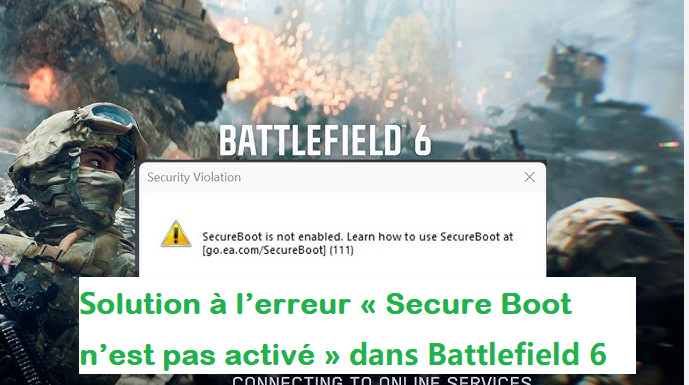
Partie 1 : Exigences de démarrage pour Battlefield 6 et qu’est-ce que le Secure Boot
Pour jouer à Battlefield 6, il est obligatoire d’avoir activé le Secure Boot. Ce système protège votre PC contre les logiciels malveillants et assure un jeu équitable. C’est pourquoi l’erreur « Secure Boot n’est pas activé dans Battlefield 6 » apparaît lorsque le Secure Boot est désactivé.
Activer le Secure Boot pour Battlefield 6 garantit que seuls des systèmes fiables sont chargés au démarrage de votre PC, respectant ainsi les exigences de sécurité du jeu. Sans cette fonction, vous ne pourrez pas jouer correctement ni éviter des problèmes liés à la triche ou aux erreurs.
Partie 2 : Pourquoi l’erreur « Secure Boot non activé » apparaît-elle dans Battlefield 6 ?
L’erreur « Battlefield 6 Secure Boot n’est pas activé » peut avoir plusieurs causes principales :
Secure Boot désactivé dans le BIOS : Si vous n’activez pas le Secure Boot dans les paramètres du BIOS, Battlefield 6 affichera cette erreur.
Mode de démarrage non configuré en UEFI : Le Secure Boot fonctionne uniquement en mode UEFI. Si votre PC utilise le mode Legacy ou BIOS traditionnel, vous ne pourrez pas l’activer.
Disque dur avec partition MBR : Le Secure Boot nécessite que le disque soit au format GPT. Si votre disque utilise MBR, le jeu détectera que le Secure Boot n’est pas activé.
Pour éviter cette erreur, il est nécessaire d’activer le Secure Boot dans le BIOS, d’utiliser le mode UEFI et de convertir le disque de MBR à GPT, comme l’exige Battlefield 6.
Partie 3 : Différences entre MBR et GPT et pourquoi il est nécessaire de convertir en GPT pour Battlefield 6
Pour résoudre l’erreur « Secure Boot non activé » dans Battlefield 6, il est essentiel de comprendre la différence entre MBR et GPT, les deux types de partitions de disque les plus courants.
MBR (Master Boot Record)
MBR est un format ancien qui limite le nombre de partitions et n’est pas compatible avec le Secure Boot. Si votre disque est en MBR, vous ne pourrez pas activer le Secure Boot, une exigence indispensable pour jouer à Battlefield 6 sans problème.
GPT (GUID Partition Table)
GPT est un format moderne qui permet plus de partitions et est compatible avec le Secure Boot et le mode UEFI. C’est pourquoi, pour respecter les exigences du Secure Boot dans Battlefield 6, il est nécessaire de convertir votre disque de MBR en GPT.
En résumé, pour éviter l’erreur « Battlefield 6 Secure Boot non activé », vous devez vous assurer que votre disque utilise GPT, en plus d’activer le Secure Boot dans le BIOS et d’utiliser le mode de démarrage UEFI.
Sans cette conversion, même si vous activez le Secure Boot dans le BIOS, Battlefield 6 affichera toujours l’erreur car le système ne respecte pas la norme de sécurité requise.
Partie 4 : Comment convertir MBR en GPT et activer le Secure Boot pour Battlefield 6
Pour résoudre l’erreur « Secure Boot non activé » dans Battlefield 6, l’une des meilleures solutions est de convertir votre disque de MBR en GPT en utilisant un outil fiable comme 4DDiG Partition Manager.
Lors de la conversion de MBR en GPT et de l’activation du Secure Boot pour Battlefield 6, l’erreur « la validation de la disposition du disque a échoué pour le disque 0 » (ou « disk layout validation failed for disk 0 ») peut apparaître, ce qui signifie que le disque ne répond pas aux exigences pour le démarrage UEFI et le Secure Boot. Utiliser 4DDiG Partition Manager permet de corriger ce problème en convertissant et réorganisant le disque de manière sécurisée, garantissant que Battlefield 6 fonctionne sans erreurs liées à « Secure Boot non activé ».
Téléchargement sécurisé
Tout d'abord, installez 4DDiG Partition Manager sur votre PC. Lancez ensuite l'application, sélectionnez « Convertir le disque » dans le panneau de navigation de gauche et cliquez sur « MBR en GPT » pour continuer.

Sélectionnez le disque que vous souhaitez convertir et cliquez sur « Continuer » pour accéder à l’interface d’exécution.

Le programme téléchargera le composant PE si vous choisissez le disque système. Après le téléchargement, une fenêtre d’avertissement apparaîtra. Sauvegardez vos fichiers pour éviter toute perte. Confirmez et cliquez sur « Sûr ». L’ordinateur redémarrera et entrera dans l’environnement PE.

Après le démarrage du programme dans l’environnement PE, sélectionnez « Convertir MBR en GPT » pour continuer. Cliquez sur le disque que vous souhaitez convertir, puis sur « Continuer ». 4DDiG Partition Manager procèdera alors à la conversion de MBR en GPT.

Conversion réussie ! Suivez les instructions ci-dessous pour redémarrer votre ordinateur, sinon il pourrait ne pas démarrer correctement.

Si le disque que vous souhaitez convertir est un disque externe, le programme le convertira automatiquement sans qu'il soit nécessaire de redémarrer et d’entrer dans l’environnement PE.
Veuillez noter que dans l’environnement PE, les utilisateurs ne peuvent voir que leur propre disque système.
Comment réparer Clair Obscur : Expedition 33 Erreur fatale [100 % efficace]
FAQ sur l’erreur « démarrage sécurisé non activé » dans Battlefield 6
Q1 : Que faire si Battlefield 6 affiche « démarrage sécurisé non activé » ?
Tout d’abord, assurez-vous que le démarrage sécurisé est activé dans le BIOS et que le mode de démarrage est en UEFI. Si votre disque est en MBR, utilisez un outil tel que 4DDiG Partition Manager pour convertir MBR en GPT et répondre aux exigences du démarrage sécurisé pour Battlefield 6.
Q2 : Vais-je perdre des données en convertissant MBR en GPT ?
Si vous utilisez correctement 4DDiG Partition Manager, la conversion se fait sans perte de données. Dans tous les cas, il est recommandé de faire une sauvegarde préalable pour plus de sécurité.
Q3 : Puis-je continuer à jouer à d’autres jeux après avoir activé le démarrage sécurisé ?
Oui, l’activation du démarrage sécurisé n’affecte pas la majorité des jeux. Assurez-vous simplement que les jeux sont compatibles avec cette fonction pour éviter tout problème.
Conclusion
L’erreur « Battlefield 6 le démarrage sécurisé n’est pas activé » peut être facilement résolue. Convertir votre disque de MBR en GPT et activer le démarrage sécurisé dans le BIOS sont des étapes essentielles. Utiliser 4DDiG Partition Manager facilite cette conversion afin de répondre aux exigences du démarrage sécurisé pour Battlefield 6 et d’éviter les erreurs au lancement du jeu.
Téléchargement sécurisé
Articles Liés
- Accueil >>
- Partition Manager >>
- Comment corriger l’erreur « Secure Boot n’est pas activé » dans Battlefield 6